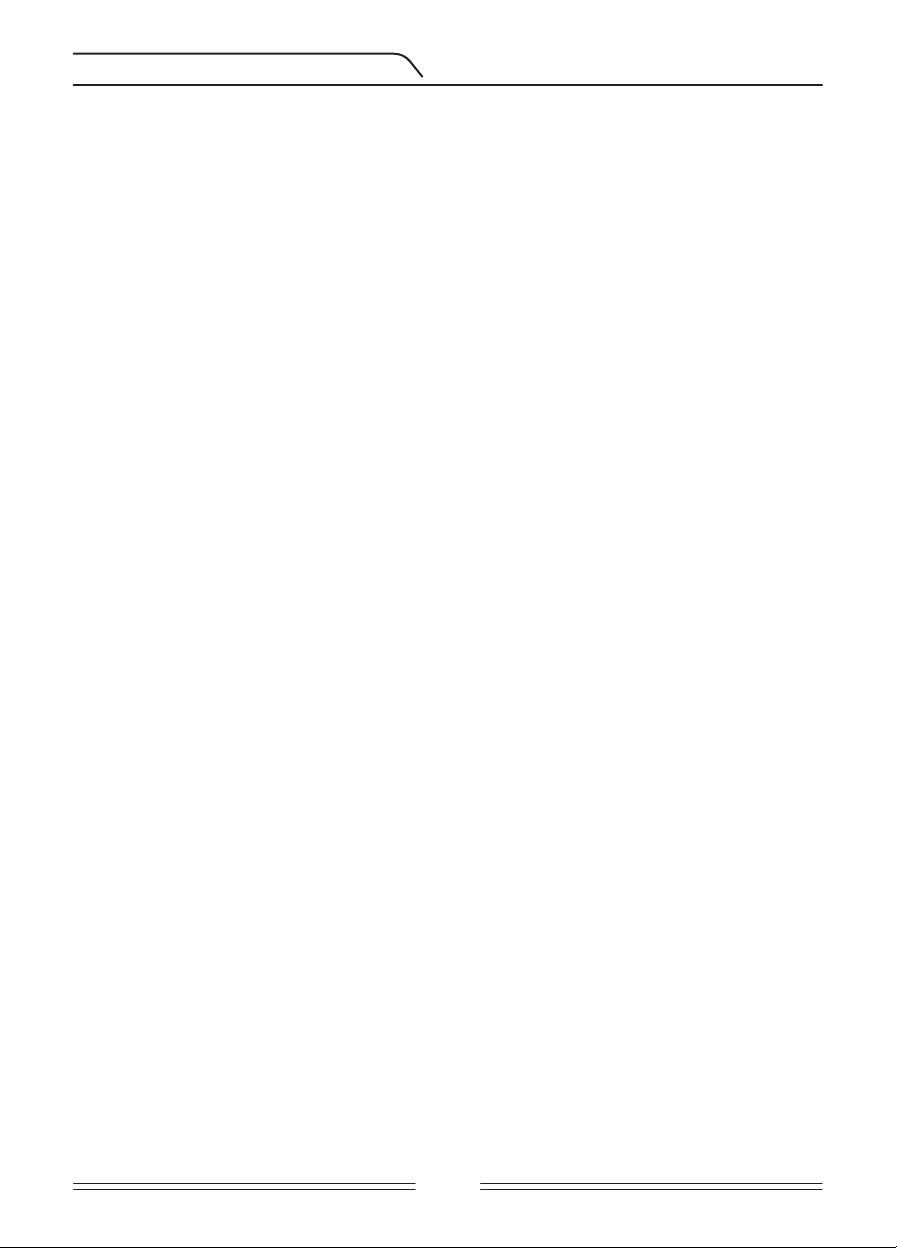Seite 21
Exper
Notch-F
Der Notch-Filt
indem er kein Signal erzeugt oder nur einen
Obwohl
Notch-F
einem anderen
Leitwerte ausfiltern.
Mit dem Notch Filt
ausblenden. Zum Beispiel: Bei der normalen Diskrimination können die
werden. Beim Notch-F
Einstellung und
W
der aktuell eingestellten Diskrimination auf
Leitwert-Bereich wird auf der Leitwert-Sk
Diskrimination auf
auf dem Bildschirm angezeigt (das
kann nicht
W
höher angewandt werden.
möchten, müssten Sie vorher die
Der Notch-Filt
Leitwert-Skala einstellbar am
können Sie den Cursor auf der
Der Cursor blinkt während er sich auf der
den Sie ausblenden möchten, drücken Sie
abgelehnt und wird auf der Sk
ausblenden möchten, drücken Sie weiterhin die Plus (+) oder
die Sie ausblenden möchten nicht direkt nebeneinander liegen drücken Sie
einmal damit der Cursor aus der
die oben beschriebene Prozedur
dem Notch Filt
Beispiel: Sie möchten die L
W
Sie einmal die SELECT
Plus (+)
20-25 ausgeblendet. Auf der L
(1 Strich entspricht 2 aufeinanderfolgenden Leitwerten ). Danach drücken Sie wieder die
SELEC
Um die ausgeblendet
Der Cursor
Plus (+) u
SELEC
Eisenton im Notch-F
Diese F
Not ch-F ilt er) stumm zu schalt en. Um diese F unktion zu nutz en, w ählen Sie zuerst Eisen t on (F e
V ol) aus dem M enü aus und r egeln die Lautstär ke mit der P lustast e (+) z wischen n1-n5. n5 ist
der M aximalw er t der Lautstär ke und wir d immer w eniger w enn sie einen niedr iger en n- W er t
w ählen. A usblenden k ann man den Eisen t on nich t v ollständig .
D i e E i ns t e l lu n g de s No t c h - F i l t e r s g i l t n u r f ü r d en a us g e w äh l t en S u c h m o du s . Ä n d e r un g e n
h a b e n k e in e n E i nf l u s s a u f d i e an d e r e n M o d i .
WICHTIG! V er w enden Sie die S tandar d L eit w er t -Sk ala und änder n dann die B etr iebsfr equenz
des G er ä ts , müssen Sie im A nschluss die Not ch-F ilt er - W er t e en tspr echend den L eit w er t en der
neuen F r equenz wieder einst ellen.
A udiosig nale
I n dieser Einst ellung können Sie die emittier t en A udiosig nale nach ihr en V orst ellungen anpas -
sen. Einzust ellen sind die T öne für Objekt e und der S ch w ebet on. F ür jede M etallg ruppe (Eisen,
G old / N ich t -Eisenhaltig) k ann die F r equenz z wischen 150 H z (15) und 700 H z (70) eingest ellt
w er den.
W enn die Einst ellung der A udiosig nale aus den Exper t eneinst ellungen ausgew ählt ist ,
w er den die Namen der oben genann t en M etallg ruppen am un t er en R and des Bildschir ms
angez eigt und die jew eils ausgew ählt e ist umr ahm t . Um zu w echseln, drücken Sie einfach die
SELEC T - T ast e . V er w enden Sie dann die P lus- (+) oder M inus (-) T ast e , um die A udiofr equenz zu
änder n.
D i e A ud i o s i g na l - E i ns t e l l u ng g i l t nu r f ü r d en a us g e w äh l t e n S u ch mo d us . D i e Ä n de r u ng e n hab en
k e i ne n Ei nf l u s s au f d i e and e r e n M o d i .
T onbr echung ( T one -Br eak)
D i e s e F un k t i o n w i r d v e r w e n d e t u m di e B e r e i c he f ü r b e s t im m t e M e t a ll e a u di t i v a b z u g r e n z e n .
D i e S t a nd a r d T o n e - B r e ak E i n s t e l lu n g e n i m IMP A C T v ar i i e r e n j e n a c h S u c h mo d u s . D u r ch d i e
B e nu t z un g d e r T o n e - B r e ak F u nk t i o n k ö nn e n Si e fü r j e d e M et a l l g r u p pe ( E i s e n , G o l d / N i c h t - E i -
sen halt ig) den L eit w er t änder n an dem sich ein tief er T on in einen höhe r en T on ä nder t .
Um die T onbr echungsfunktion zu v er w enden, aktivier en Sie diese zuerst in den Exper t enein -
st ellungen. Die Namen der M etallg ruppen erscheinen am un t er en R and des Bildschir ms . D er
T onbr echungs-P unkt der ausgew ählt en M etallg ruppe wir d mit dem C ursor auf der L eit w er t -
sk ala im Bildschir m numer isch angez eigt . I n einigen M odi g ibt es 2 T onbr echungs-P unkt e und
in einigen g ibt es 3 P unkt e . Um die M etallg ruppe auszuw ählen, drücken Sie die SELEC T - T ast e .
Die A usw ahl wir d umr ahm t . Um den W er t des Bruchpunkt es zu änder n v er w enden Sie die
P lus (+) oder M inus (-) T ast e .
B eispiel: Sie sind im DI3-M odus und Sie w ollen die T onbr echungs-P unkt e änder n. Z uerst
w ählen Sie " T one Br eak" aus den Exper t eneinst ellungen aus . Eisen & G old / N ich t Eisenhaltig
(F e und G old / Non-F e) erscheinen am un t er en R and des Bildschir ms und Eisen (F e) wir d
umr ahm t . D er S tandar dw er t v on 15 wir d auf dem Bildschir m angez eigt . M it der P lus (+) oder
der M inus (-) T ast e änder n Sie diesen W er t . Nun er höhen Sie den niedr iger en W er t v on 15 auf
40 und v er r inger n dann den nächst en W er t v on 65 auf 50. Drücken Sie nun die SELEC T - T ast e
einmal , damit G old / N ich t Eisenhaltig ( G old / Non-F e) ausgew ählt wir d . S o eingest ellt er z eugt
das G er ä t einen niedr igen Eisen t on für alle M etalle mit einem L eit w er t gleich oder k leiner als
40, einen mittler en T on für M etalle mit einem L eit w er t z wischen 41-50 und einen hohen T on
für M etalle mit einem L eit w er t g r ößer als 50.
D i e T o nb r e ch u n g s - E i ns t e l lu n g g i l t n u r f ür d e n a u s g e w äh l t en S uc h m o d u s . D i e Ä n d e r u n g h a t
k e i n e n E i n f l u s s a u f d i e a n d e r e n M o di .
WICHTIG! W e n n S i e d ie S t a n d a r d L e i t w e r t - S k a la v e r w e n d e n u n d S ie d i e B e t r i e b s f r e q ue n z
d e s G e r ä t s än d e r n , m üs s e n S i e d i e T o n b r e c h u ng s - P un k t e e n t sp r e ch e n d d e n L e i t w e r t e n n e u
ein st ellen.
iSA T (in t elligen t er selbstr egulier ender S ch w ebet on)
iSA T im allgemeinen Suchmodus ( GEN und GEN D )
D am i t di e a l lg e me i ne n S u ch m o di ( GE N u nd GE N D ) g e na u f u nk ti o n i e r e n , i s t e i n s tab i l e r
S c h w e b e t o n e r f o r d e r l i ch . Si e k ö n ne n i n d e n a l lg e m e i ne n S u c hm o d i n i ch t oh ne B o d e n ab g l e i c h
s u c he n . Ä n de ru n g e n i n d er B o d e n be s c h af f e n he i t od e r M i n e r al i s i e r u ng d e s B o d e n s na ch e i ne m
B o d e na bg l e i ch k ö nne n z u e i ne m an s t e i g e n d e n o d e r a bf al l e nd e n H i n t e r g ru n db r um m e n f ü h r e n
u nd di e S ta bi l i t ä t d e s S c h w e b e t o ns be e i n t r äc h t i g e n . D i e s k an n z u S t ö r - o d e r F e h l s i g n a l e n
f ü hr e n u nd k l e i n e r e O bj e k t e w e r d e n ü b e r l au f e n . IS A T pa s s t a ut o m a ti s c h d i e G e s c h w i n d i g k e i t an
i n d e r d e r D e t e k t o r d e n S c h w e be t o n w i e de r h e rs t e l l t u n d s i c h au t o m a t i s c h an p as s t an d i e ne g a -
t i v e n A u s w i r k un g e n m i ne r a l i s i e r t e r B ö d e n. D i e E r h öh u ng de s i S A T be i ho h e r M i ne r a l i s i e r u ng
e r mö g l i c h t e i n e n s tab i l e r e n B e t r i e b d u r c h V e r me i du n g v o n F e h l s i g n al e n . D i e s k an n j e d o ch
e i n e n g e w i s s e n V e r l u st i n d e r T i e f e n s u ch l e i s t un g v e r u r s ac he n a be r d a s i s t n or m al .
HINWEIS: W enn Sie zu viele F ehlsig nale auf g rund einer zu hohen M iner alisierung empfangen
ohne das dabei der S ch w ebet on un t er br ochen wir d , r eduzier en Sie zuerst die V erstär k ung
( G ain), bev or Sie den iSA T er höhen. W enn die F ehlsig nale w eit er hin best ehen, setz en Sie die
V erstär k ung ( G ain) auf ihr en ursprünglichen W er t zurück und er höhen den iSA T .
W enn die M iner a lisierung des B odens ger ing ist , kö nnen S ie den iSA T v er r in ger n und die
S u ch s p u l e l a n g s a m er s c h w e n k e n u m m e h r T i e f e ns u c hl e i s tu n g z u be k o m me n .
iSA T ist einst ellbar in 10 S tuf en. V or eingest ellt ist S tuf e 6. B ei einer hohen M iner alisierung des
B oden st ellen Sie auch den iSA T W er t hoch ein. B ei einer ger ingen M iner alisierung des B odens
st ellen Sie den iSA T W er t ebenfalls niedr iger ein.
iSA T in D isk riminierungsmodi
iSA T k ann in den Disk r iminierungsmodi v er w endet w er den um F ehlsig nale v om B oden oder
sogenann t en "Hot R ocks" auszublenden. D er einst ellbar e B er eich ist v on 00-10. V or eingest ellt
ist der W er t auf 01. Sie können den W er t mit den T ast en P lus (+) und M inus (-) änder n.
W enn das G er ä t auf g rund v on star k miner alisier t en B öden oder "Hot R ocks" in den Disk r imini -
erungsmodi viele F ehlsig nale empfängt , führ en Sie zuerst einen er neut en B odenabgleich
dur ch. W enn die F ehlsig nale w eit er hin best ehen, r eduzier en Sie die V erstär k ung ( G ain). W enn
die F ehlsig nale dann immer noch best ehen, v ersuchen Sie die Disk r imina tion zu er höhen.
W enn alle M aßnahmen keinen Er f olg br ingen, st ellen Sie die ursprünglichen W er t e v on
V erstär k ung ( G ain) und Disk r imina tion wieder her und er höhen dann die iSA T Einst ellung bis
die F ehlsig nale v ersch wunden sind .
B ei der maximalen Einst ellung (10) v on iSA T v ersch winden F ehlsig nale oder w er den minimier t .
A ller dings v er r inger t diese Einst ellung die T ief ensuchleistung für bestimm t e M etalle wie z.B .
K upf er .
HINWEIS: B e i d e r S uc h e a uf f e u c h t e n o d e r s t a r k mi n e r al i s i e r t e m B ö d e n , e m pf e h l en w i r d e n
i S A T W e r t n ic h t z u ho c h e i n zu s t e l l e n d a a n s o ns t e n k l ei n e l e i t f ä h i g e M e t a l l e w i e S i l b e r u n d
K u pf e r ü be r l a uf e n w e r d e n k ön n t e n .
HINWEIS: D e r e in s t e ll ba r e i S A T - W e r t li e g t z w is c he n 0 0 - 1 0 . D ie w e r k s e i ti g e V o r e i n s t e l l un g i s t 0 1 .
B e i d e r E i n s t e l lu ng ' ' 0 ' ' is t d i e iS A T - F u nk t i o n i na k t i v . W e n n d e r B o d e n ni c h t s t a r k m i n e r al is i e r t i s t
o de r k e i n e " Ho t R o ck s " e n thä l t , w i r d d i e E in s t e l l u ng d e s i SA T a uf d e n W e r t ' ' 0 ' ' e mp f o h le n .
iSA T in sta tischen M odi
iSA T wir d in den sta tischen M odi v er w endet um die A b w eichungen des S ch w ebet ons zu besei -
tigen. Diese w er den v erursach t dur ch v er änder t e B odenbeschaff enheit en und v erschiedene
T emper a tur en. A b w eichungen des S ch w ebet ons w er den in der L eit w er t -Sk ala en t w eder in der
positiv en W eise (r ech t e S eit e) oder die nega tiv e W eise (linke S eit e) angez eigt .
W enn der S ch w ebet on sich v er änder t , ziehen Sie den S chalt er einmal k ur z an, damit sich der
D et ekt or neu A bstimmen (r etune) k ann. W enn die A b w eichungen er heblich sind und die
A bstimmung (r etune) die Situa tion nich t v er besser t , er höhen Sie die iSA T -Einst ellung auf einen
höher en W er t . W enn der iSA T W er t er höh t wir d , k ann das G er ä t z w ar sch w ächer e Objekt e
det ektier en, aber die Objekt e können nich t mehr er k ann t w er den w enn die Suchspule über
dem Objekt still gehalt en oder gesch w enkt wir d .
D er einst ellbar e iSA T - W er t liegt z wischen 00-10. Die w er kseitige V or einst ellung ist 03. B ei der
Einst ellung ''0'' ist die iSA T -F unktion inaktiv . W enn der B oden A b w eichungen des S ch w ebet ons
v erursach t , wir d die Einst ellung des iSA T auf den W er t ''0'' empf ohlen.
F r equenz en
D er IMP A C T biet et 3 B etr iebsfr equenz en für un t erschiedliche Objekt - und B oden t ypen. 5kH z,
14kH z und 20kH z
B a s i e r en d a u f d e r g e w ä h l t e n F r e q u e n z v a r i i e r t d i e E r k e n n u n g s l e i s t u n g de s D e t e k t or s f ü r
O b j e k t e . D i e f o l g e nd e L i s t e b e in h a l t e t j e w e i l s e i n p a a r O b j e k t e d ie z u j e d e r F r e q u e nz p a s s e n
b z w . d e m e n t s p r e c h e n:
5kH z: Gr oße Eisen- und N ich t -Eisenhaltige Objekt e - S tar k leit ende M ünz en
M itt elg r oße oder k leine Objekt e in nich t miner alisier t em B öden ohne Eisenmüll
massiv e Eisenobjekt e und M ilitar ia Objekt e
14kH z: Nor maler G ebr auch
K leine M ünz en
V erschiedene M ünz en in v erschiedenen Gr ößen in mittler en miner alisier t en B öden
20kH z: K l e in e M ü n z e n m i t u n t e r s c hi e d l i c h e n L e i t f äh i g k e i t e n u n d d ü n n e g r o ß e M ü n z e n
G o l d m ü nz e n , R i n g e , k l e i n e S c h m u c k s t ü c k e , E i s e nb l e c he , F o l i e n
K leine Objekt e in v er müllt en G ebiet en
Um die B etr iebsfr equenz des G er ä t es zu v er änder n, w echseln Sie in die Exper t eneinst ellungen
indem Sie die EXPER T - T ast e drücken. D or t gehen Sie ins F r equenz en-M enü und änder n die
F r equenz mit den P lus (+) und M inus (-) T ast en. ( W enn Sie nun ein k lackendes G er äusch einer
R elaisschaltung hör en, ist das nor mal .) Gleichz eitig erschein t im GB -F enst er ein sich dr ehender
K r eis . S obald dieses S ymbol w eg ist , ist die gew ählt e F r equenz aktiv .